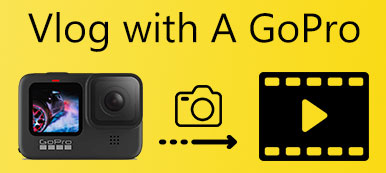소프트웨어에 대한 간증, 게임 플레이 비디오, 제품 튜토리얼 또는 영화 해설을 공유하고 싶을 때, YouTube의 화면 활동을 캡처하는 데 가장 적합한 Vlog 레코더는 무엇입니까?? Vlog 레코더 카메라와 달리 소셜 미디어 웹사이트용 Vlog 파일을 녹화하려면 최고의 소프트웨어만 필요할 수 있습니다.
Windows 및 Mac에서 Vlog를 녹화하는 데 중요한 사항에 대해 자세히 알아보고 기사에서 Vlogging을 위한 최고의 비디오 레코더를 찾으십시오. 소프트웨어를 다운로드하고 설치하여 오디오와 비디오가 포함된 원하는 브이로그를 쉽게 만들 수 있습니다.
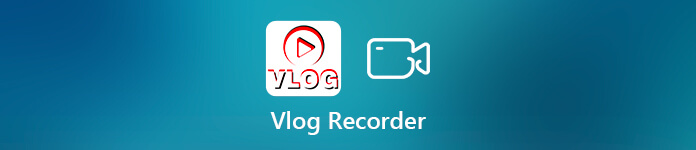
파트 1: Windows/Mac에서 Vlog를 녹화하는 데 중요한 사항
제품 리뷰, 간증, 튜토리얼 또는 게임 플레이를 소셜 미디어의 Vlog로 공유하고 싶든 간에 Windows 또는 Mac에서 멋진 Vlog를 녹화하는 데 중요한 것은 무엇입니까?
1. 화면상의 모든 활동을 기록합니다. Vlog 비디오 레코더에는 시스템 오디오 및 마이크, 웹캠 파일 및 기타 연결된 장치와 같은 오디오 채널이 포함되어야 합니다. 필요하더라도 아이폰 녹음 또는 Android 휴대폰 활동을 수행하려면 장치를 컴퓨터에 연결해야 합니다.
2. 고품질로 파일을 캡처합니다. 화면을 녹화하거나 오디오를 캡처해야 하는 경우 Vlogging용 비디오 및 오디오 레코더를 사용하면 프레임 속도, 비디오 품질, 오디오 품질, 출력 형식 및 기타 매개 변수를 원하는 대로 조정할 수 있습니다.
3. 중요한 시나리오를 표시하십시오. 생생한 Vlog 프레젠테이션을 위해서는 주석을 달고 도형/화살표/텍스트 추가, 마우스 커서 추가, 워터마크 추가, 녹화 파일에 그림을 그려야 합니다. 더 중요한 것은 Vlog를 녹화하기 위한 최고의 프로그램은 파일을 조정할 수 있어야 한다는 것입니다. (최고를 찾아라 브이로그 편집기 여기에)
4. 파일을 기록하기 쉬운 사용자 인터페이스. 영화나 전문 프레젠테이션과 달리 브이로그에는 간단한 비디오 레코더만 있으면 됩니다. 경우에 따라 Adobe Premiere Pro는 Vlogging에 적합한 비디오 레코더가 아닙니다. 아래 기사에서 원하는 것을 선택하십시오.
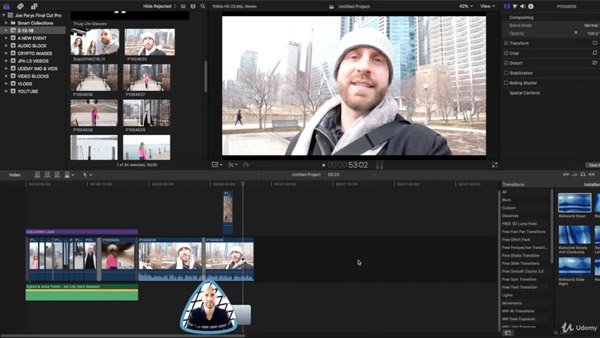
2부: 화면 활동을 캡처하는 최고의 Vlog 레코더
Apeaksoft 스크린 레코더 화면을 녹화하고, 오디오 파일을 캡처하고, 쉽게 스냅샷을 찍을 수 있는 녹화 및 Vlog 프로그램을 위한 최고의 마이크 중 하나입니다. 다양한 매개 변수로 항상 원하는 파일을 고품질로 캡처할 수 있습니다. 또한 동영상을 편집하고 클릭 내에서 주석을 추가할 수 있습니다.
- 비디오 녹화, 오디오 캡처, 스냅샷 및 기타 화면 파일 촬영.
- 게임 플레이 등을 위해 최대 60FPS 프레임 속도의 화면 비디오를 캡처합니다.
- 녹화된 비디오에 그림을 그리고 모양, 텍스트, 주석 등을 추가합니다.
- 일정 길이의 비디오/오디오를 자동으로 녹음하도록 일정 작업을 설정합니다.
1단계 Windows 또는 Mac용 Vlog 녹화에 가장 적합한 프로그램을 다운로드하여 설치합니다. 그런 다음 프로그램을 시작하고 메뉴 옵션을 선택할 수 있습니다. 핫키 설정, 마우스 커서 추가, 출력 형식 선택 등을 할 수 있습니다.

2단계 홈 인터페이스로 돌아갑니다. 다음을 클릭할 수 있습니다. 비디오 레코더 사전 설정을 선택하거나 녹음 영역을 사용자 지정하는 옵션입니다. 또한 다음을 통해 시스템 사운드 및 마이크를 활성화할 수도 있습니다. 녹음기 확인 표시가 나타나는지 확인하는 옵션입니다.

3단계 그 후에 다음을 클릭할 수도 있습니다. REC Vlog용 오디오 및 비디오를 녹화하는 버튼입니다. 녹음 과정에서 쓰기 버튼을 클릭하여 필요에 따라 그림을 그리거나 주석을 추가할 수 있습니다. 물론 텍스트, 모양 및 기타 요소를 추가할 수도 있습니다.

4단계 화면을 브이로그로 녹화할 때 출력 형식의 위치를 선택할 수 있습니다. 미디어 라이브러리 내의 모든 녹화 파일이 표시됩니다. 또한 녹음 편집, 녹음 변환 및 향상 등과 같은 비디오 편집을 위해 오른쪽 막대에 다른 도구를 제공합니다.

결론
Vlog를 위한 최고의 비디오 녹화 소프트웨어는 무엇입니까? 이 기사는 소셜 미디어 사이트용 Vlog 파일을 만드는 중요한 요소를 공유합니다. Apeaksoft Screen Recorder를 다운로드하여 브이로그 만들기 클릭 내에서 마이크 오디오 및 웹캠으로. 멋진 효과로 비디오 블로그를 만드는 방법에 대한 질문이 있으면 댓글에서 자세한 내용을 공유할 수 있습니다.